こんにちは、みっちゃんです。
本業の傍ら、マイペースにブログで情報発信しています。

プログラミングを始めるときの最初の一歩を知りたい。将来のために、手元にあるビッグデータを分析できるような能力を新たに身につけたいと思っているけれど、何から手をつけたらいいのか分からない。
この記事を書いている私は、10年以上、プログラミングを駆使して、世界中に散らばっているビッグデータを分析する仕事をしています。
プログラミングは、パソコン一台あれば、始めることができます。
プログラミングといえば、「ゲームやアプリの開発」「Webサイトの構築・運営」など、素人には手の届きづらい場面で使われている一種の特殊技能のように思われるかもしれません。
でも、プログラミングは、もっと身近で、一つの教養として身に付けられるような技術です。
プログラミングを始めるための第一歩を知りたい!
そんな風に考えている方に。
初心者のためのプログラミングの始め方

プログラミングを始めるには、「コンピュータ(ハードウェア)」と「開発環境(ソフトウェア)」が必要です。
それぞれ、以下で深堀りしていきます。
コンピュータの選び方
オペレーティングシステム(コンピュータの基本ソフトウェア)は、WindowsでもMacOSでも構いません。
ただ、わたしは、MacOSのコンピュータをオススメします。
MacOSのコンピュータを選ぶ理由
✔︎ スリープモードからの起動が早い
✔︎ OSのアップデートに伴う変更がWindowsよりも少ないため使いやすい
✔︎ デザインが洗練されている
✔︎ プログラミングをするための機能が購入時の状態で充実している
一昔前には、MacOSのコンピュータと周辺機器(プリンターなど)との互換性が悪い、という理由でWindowsが好まれていましたが、最近では、特に互換性の問題で悩まされることはなくなりました。安心してください。
ちなみに、わたしがオススメするコンピュータは、以下の商品です。
開発環境(実際にプログラムを書くエディタ)の選び方
「開発環境」と聞くと、堅くて難しい印象を受けるかもしれません。
しかし、そんなことはありません。
ただ、プログラムを書いて実行するためのアプリケーション(エディタ)を、コンピュータにインストールしましょう、という話です。
とはいえ、MacOSのコンピュータには、購入時から、プログラミングを行うためのエディタがインストールされているので、特に開発環境にこだわりがなければ、新たにインストールする必要はありません。

アプリケーションによって何が違うの?

シンプルなアプリケーションを使ってプログラムを書く場合には、1から10までのすべてのコードを、自分の手で打ち込むことになります。
一方で、機能が充実しているアプリケーションを使ってプログラムを書く場合には、書いているプログラムの言語に応じて、次に予想されるコードを自動的に打ち込んでくれたりします(コード補完機能)。
1. Emacs
私は、大学入学と同時に、プログラミングを学び始めましたが、その時には「Emacs」というエディタを使っていました(その名残で、現在も「Emacs」を愛用していることは内緒)。
ただ、MacOSのコンピュータに標準搭載されている「ターミナル」というアプリケーションを使い慣れていない初心者には、少しハードルが高いかもしれません。
インストール手順は、以下の通りです。無料です。
① Homebrew(パッケージ管理システム)をインストール
Macでプログラミングを行うときに必要になるさまざまなパッケージは、Homebrewというパッケージ管理システムを使って管理することができます。
そこで、HomebrewのWebページ(こちら)に掲載されている情報を使って、Homebrewをコンピュータにインストールします。
Macのターミナルに、以下のコードを貼り付けて実行します(Enterを押す)。
/bin/bash -c "$(curl -fsSL https://raw.githubusercontent.com/Homebrew/install/master/install.sh)"※ 実行する過程で、Macで使っているパスワードを入力する場面がありますので、入力してEnterを押します(パスワードは見えません)。
② Emacs(エディタ)をインストール
インストールしたHomebrewを使って、Emacsをインストールします。
Macのターミナルに、以下のコードを貼り付けて実行します(Enterを押す)。
brew install emacs 2. Sublime Text
Sublime Textは、こちらのWebページからダウンロードすることができます。
無料でダウンロードできて、自由に試用することができます。
気に入ったら 80 USD (8000〜9000円)払ってライセンスを購入しましょう!
ダウンロードボタンを押すと、「.dmg」という拡張子のファイルがダウンロードされるのでクリックします。
そうすると、以下のような画面が表示されるので、”Sublime Text” のアイコンを “Applications” の中にドラッグします。
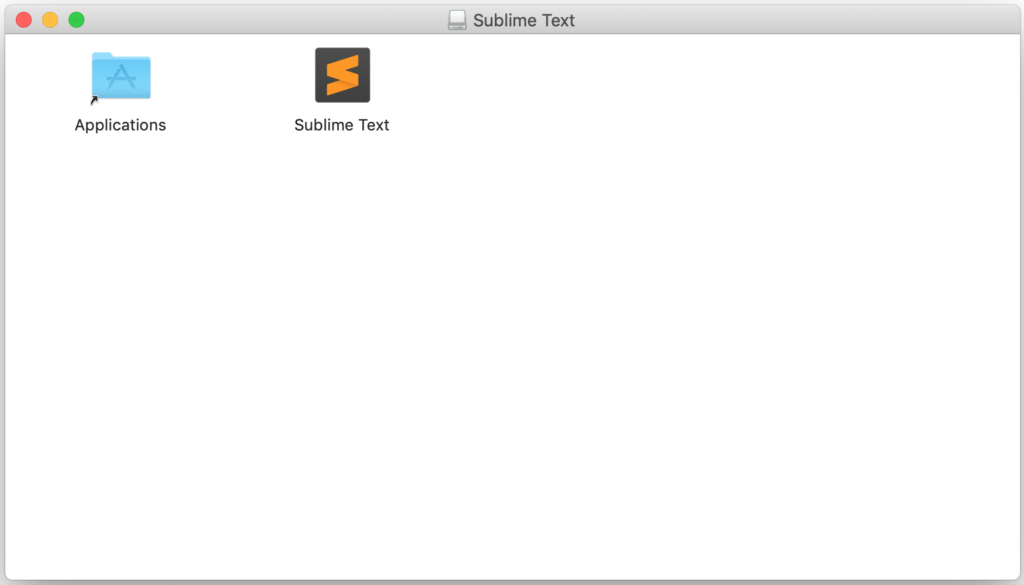
これで、インストールは完了です。
3. その他
その他にも、プログラミングに便利な機能が充実したエディタは、いろいろあります。
気になる方は「プログラミング エディタ」で検索してみてください。
とはいえ、初心者のうちは、環境構築にこだわるより、プログラムを書いて実行する経験を積んだ方がプラスになるように思います。
プログラムを書いて何を実現したいのか、しっかり思い描く
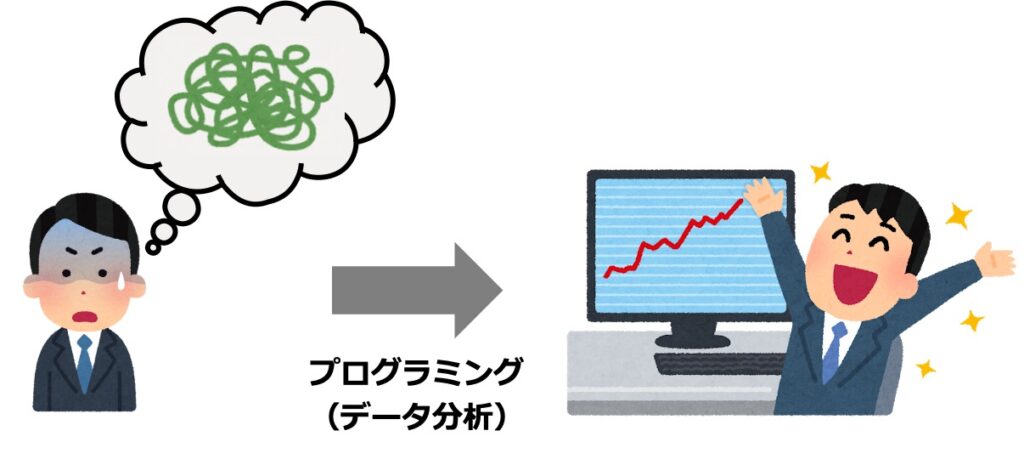
プラグラミングを始めるときには、プログラミングという技術を身につけて、何がしたいのか、思い描くことが大事です。
例えば、最終的な目標として、「折れ線グラフを描く」ことを設定するならば、「折れ線グラフを描くために必要な形式のデータを作る」ことが必要です。
手元にあるデータが折れ線グラフを描くための形式になっていないのであれば、「データ形式の変換」がプログラミングの目的になるはずです。
つまり、最終地点から逆算しながら、いま必要なコードを学んで、必要なプログラムを書いていくことが大事です。
大きな目標を漠然と目指すのではなく、目標を細かくして、少しずつ取り組んでいきましょう。
ということで、初心者向けにプログラミングの始め方についてまとめてみました。
コンピュータは、人間の脳では難しかったようなことを、いとも簡単に実現してくれます。
なので、コンピュータを使わない理由はありません。
プログラミングは、コンピュータとのコミュニケーション手段のようなものなので、英語を学ぶ感覚で頑張りましょう。




